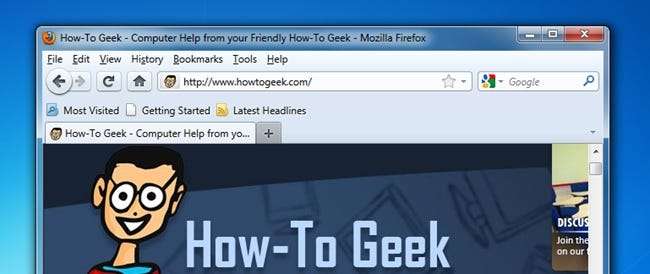
Setelah meningkatkan Firefox 3 ke versi 4, saat Anda pertama kali meluncurkan rilis baru, antarmukanya sangat berbeda. Jika Anda merasa lebih menyukai antarmuka Firefox 3, dengan sedikit perubahan konfigurasi, Anda dapat dengan mudah membuat Firefox 4 terlihat seperti pendahulunya.
catatan: kami menggunakan antarmuka klasik Windows di banyak tangkapan layar, tetapi berfungsi sama di Windows 7 dengan Aero diaktifkan.
Model
Kemungkinan Anda mungkin telah sedikit mengubah antarmuka default, namun kami akan menggunakan antarmuka Firefox 3 "di luar kotak" sebagai model kami.
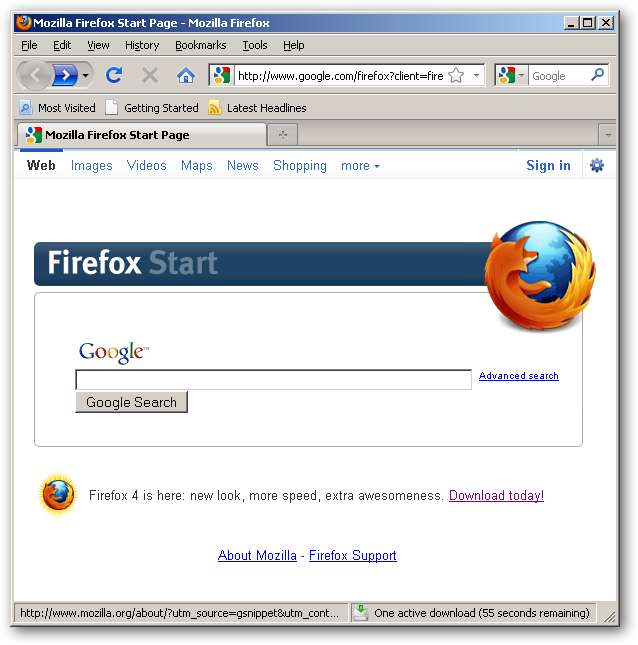
Titik Awal
Kita akan mulai dengan antarmuka “di luar kotak” dari Firefox 4. Kita harus membuat beberapa perubahan untuk meniru tampilan Firefox 3:
- Pindahkan URL di atas tab
- Kembalikan menu
- Kembalikan strip bookmark
- Atur ulang strip alamat
- Kembalikan add-on / status bar
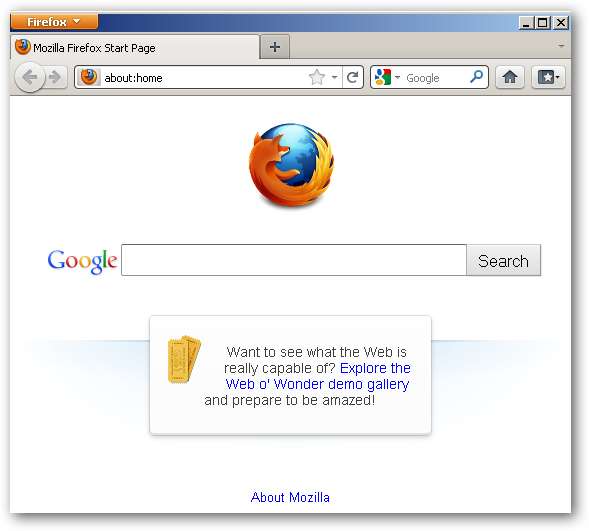
Konfigurasi Top
Hal pertama yang perlu kita lakukan adalah mengubah lokasi bilah URL dan mengaktifkan strip alat yang dimatikan secara default di Firefox 4. Untungnya, kita dapat dengan mudah membuat perubahan ini dalam menu konteks yang dapat diakses dengan mengklik kanan di tempat kosong. spasi di sebelah tab aktif.

Pindahkan URL ke Atas Tab
Hapus centang opsi "Tab di Atas".
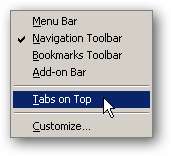
Bawa Kembali Menu
Centang opsi "Menu Bar".
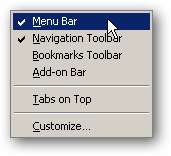
Bawa Kembali Bookmarks Strip
Periksa opsi "Bookmarks Toolbar".
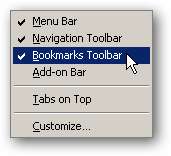
Atur ulang Strip Alamat
Pilih opsi "Sesuaikan".
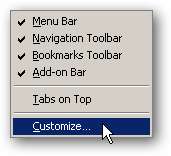
Kami sebenarnya tidak perlu menambahkan apa pun dari kotak dialog ubahsuai, cukup seret tombol segarkan, berhenti, dan beranda ke masing-masing lokasi Firefox 3.
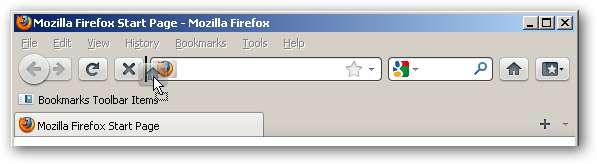
Klik Selesai dalam dialog sesuaikan setelah selesai.
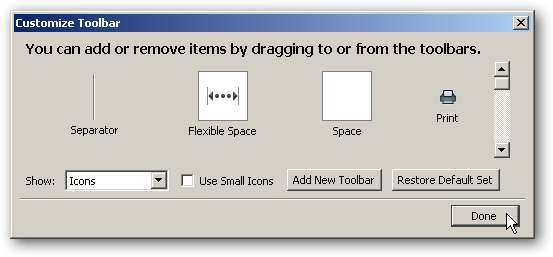
Konfigurasi Bagian Bawah
Sekarang setelah bagian atas berada di tempatnya, kami mengalihkan perhatian kami untuk memulihkan add-on / status bar.
Bawa Kembali Add-on / Status Bar
Centang opsi "Add-on Bar".

Ini memulihkan bilah add-on, tetapi tidak berfungsi seperti Firefox 3. Misalnya, tautan yang Anda arahkan mouse Anda akan tetap menampilkan URL target dalam munculan di kiri bawah di atas bilah status. Jadi untuk mengembalikan perilaku Firefox 3 kita membutuhkan bantuan add-on Status-4-Evar.
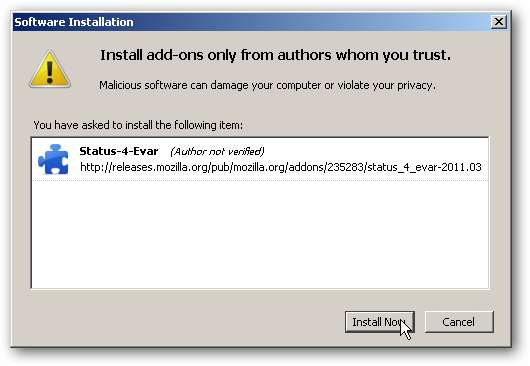
Setelah terinstal, konfigurasikan opsi dengan masuk ke Tools> Add-ons dan kemudian klik ikon potongan puzzle biru. Temukan entri Status-4-Evar dan klik tombol Options.
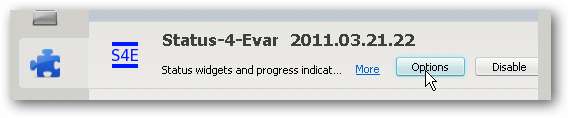
Di bagian Kemajuan, hapus centang pada status "Tampilkan kemajuan di bilah lokasi".
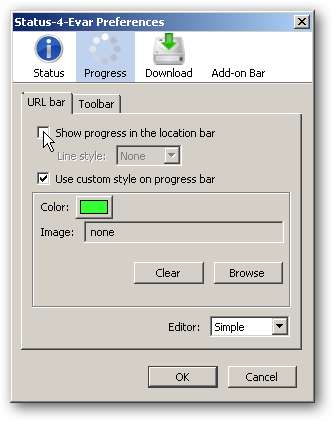
Di bagian Download, pilih Keduanya di opsi "Download teks tombol status".
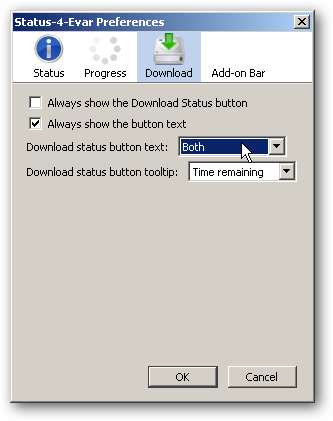
Terapkan perubahan Anda.
Produk Jadi
Meskipun bukan gambar cermin yang tepat, ini sangat mirip, di XP dan tampilan klasik.
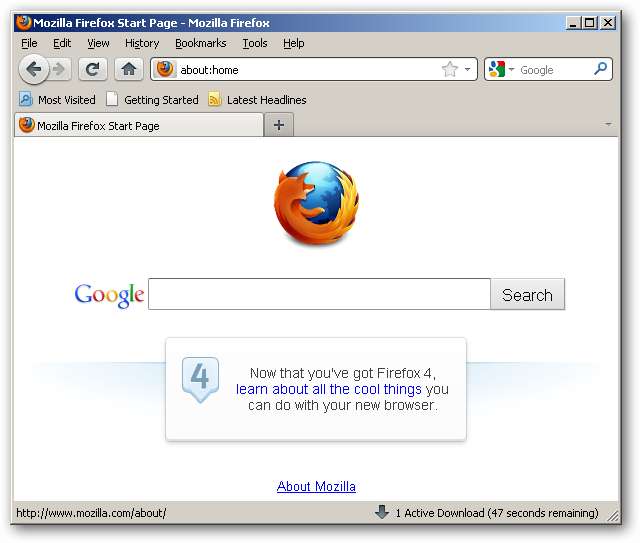
Jika Anda menggunakan Windows 7 atau Vista, Anda akan melihat sesuatu yang terlihat seperti ini, yang kurang tepat:
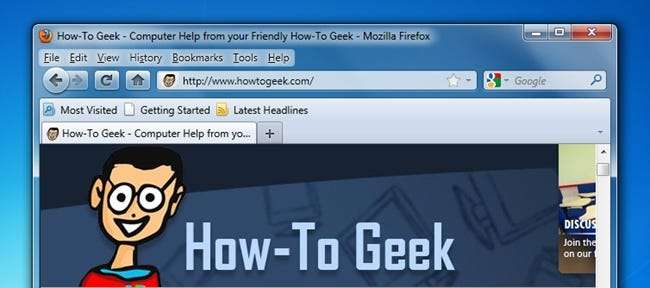
Apa yang dapat Anda lakukan, bagaimanapun, adalah menginstal salah satu dari sejumlah Persona untuk Firefox, yang akan menonaktifkan efek Aero di bagian atas. Misalnya, ada Integrasi OS atau Minimalis , atau bahkan Default . Setelah Anda mengaktifkan salah satunya, Firefox akan terlihat seperti ini:
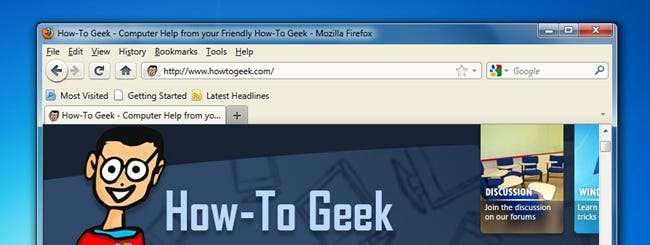
Hampir mirip dengan tampilan Firefox 3.







